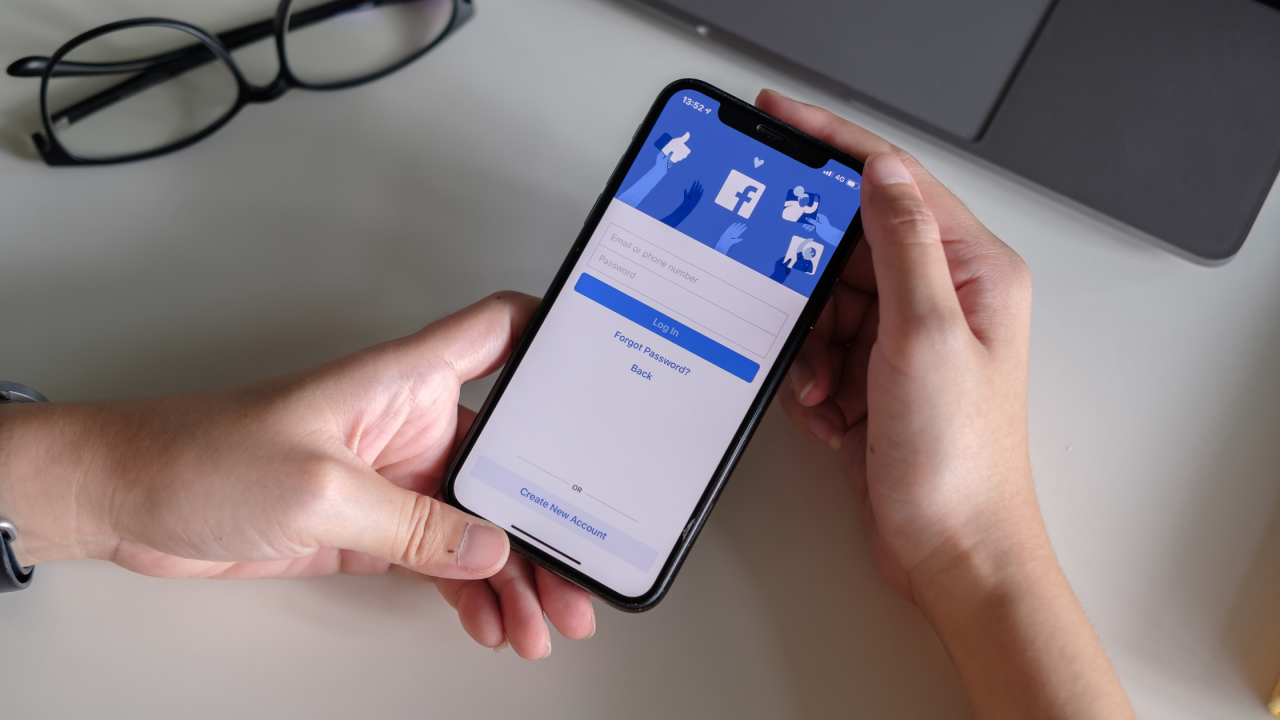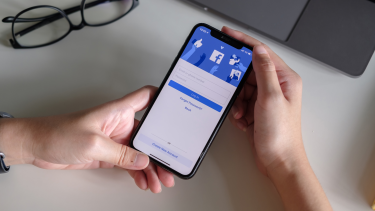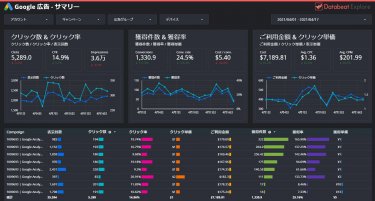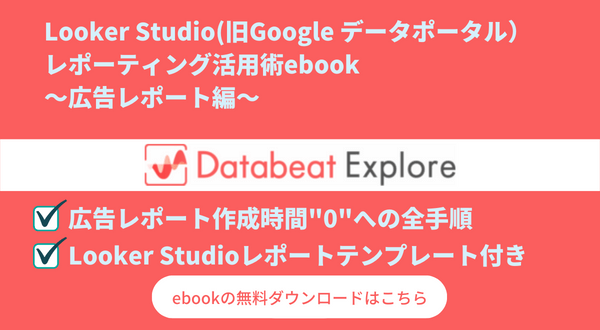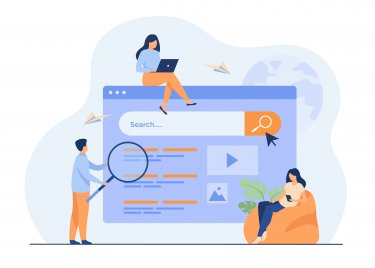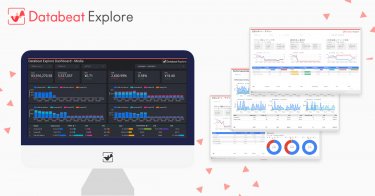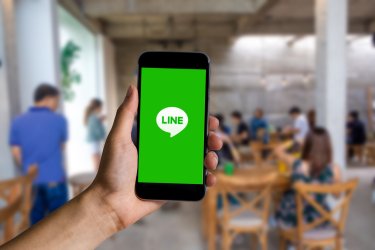Facebook広告は、詳細なターゲティングが特徴で成果が見込みやすい運用型広告ですが、レポート分析が必須となります。レポート分析は、企業にとって有益なヒントを得るきっかけとなり、広告パフォーマンス改善に繋がります。
しかし、Facebook広告レポートを作成する上で、
「Facebook広告レポート作成に時間が掛かり過ぎている」
「Facebook広告レポート作成を自動化したい」
「Facebook広告レポート自動化に活用できるツールがあれば知りたい」
上記のような課題が生じるかと思います。本記事では、企業の広告担当者様へ向けて「Facebook広告のレポート自動化方法」「レポートを自動化するおすすめのツール」を紹介しています。
- 1 「Facebook広告レポート」作成は自動化できる
- 2 Facebook広告のレポート作りを自動化する3つの方法
- 3 方法1:「定期レポート機能」でレポートを自動送信する手順
- 4 方法2:Excel用Facebook広告マネージャでレポートを自動作成する手順
- 5 方法3:Looker Studioで自動更新のFacebook広告レポートを作る
- 6 Facebook広告レポートを作るなら「広告レポート自動化ツールもオススメ」
- 7 まとめ
「Facebook広告レポート」作成は自動化できる
Facebook広告レポートの「定義」「自動化の目的」について紹介します。下記内容を参考にレポート作成自動化を検討してみましょう。
そもそも「Facebook広告レポート」とは?
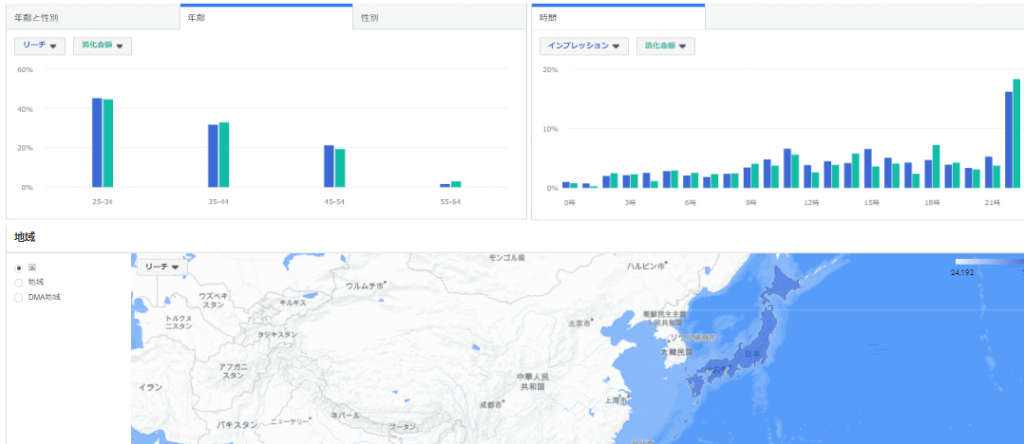
引用元:Facebook Ads
Facebook広告レポートは、「Facebook」「Instagram」「Audience Network」で出稿している広告パフォーマンスを確認できる機能です。
キャンペーン管理はもちろん、テンプレートを活用したレポート作成や、自社で切り口を設定したカスタマイズレポートも作成できます。
また、事前に作成したい切り口が決まっていれば、定期的にメールレポートで広告パフォーマンスの結果を受け取ることも可能です。
なぜ「Facebook広告レポート」を自動化するのが大切なのか?
なぜ「Facebook広告レポート」の自動化が必要なのか、その目的を2つ紹介します。
目的1:レポート作成業務効率化のため
Facebook広告レポート作成を自動化する目的1つ目は、レポート作成業務効率化のためです。Facebook広告を運用する担当者のほとんどが、「入札」「レポート作成」等の手動タスク業務に多くの時間を費やしています。
特にレポート作成を手動で実施する場合、膨大なデータの可視化が必要です。レポート作成業務に時間が掛かるほど、自社マーケティング戦略について考える時間が減るので、自社の業績に影響を与えるリスクもあります。
しかし、レポート作成自動化により、戦略を練る時間が確保できれば、企業としてもプラスになります。
目的2:ミスがなくなり、誰でもレポート作成が実施できる
レポート作成を自動化するとミスがなくなり、誰でもレポート作成が実施できます。事前に組まれた工程をこなすだけなので、正確に情報をアウトプットすることが可能です。
自動化により、レポート作成作業を簡略化できれば、別の人員を回すこともでき、担当者の業務負担が減るメリットもあります。
【無料eBook】広告レポート自動化ツールで広告媒体間の効果を比較・分析する方法>>
Facebook広告のレポート作りを自動化する3つの方法
レポート自動作成方法には「広告マネージャ」「広告マネージャ(Excel用)」「Looker Studio(旧Googleデータポータル)」の3つの方法があります。
それぞれの「概要」と「どんな方に向いているのか」について紹介します。
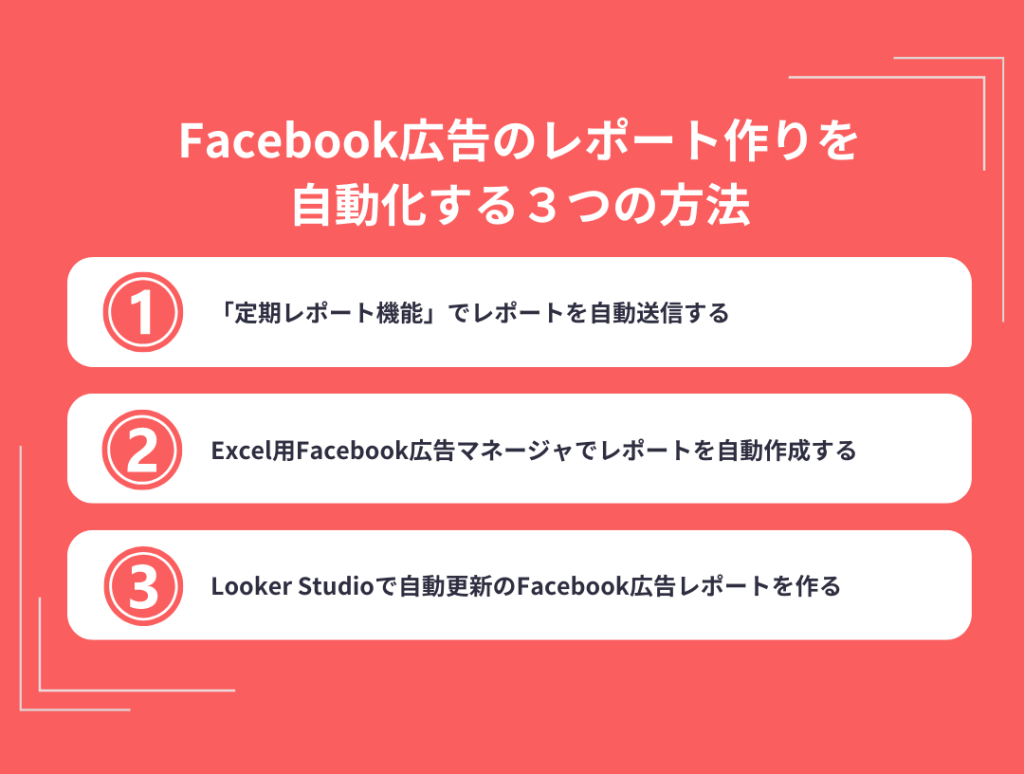
方法1:「定期レポート機能」でレポートを自動送信する
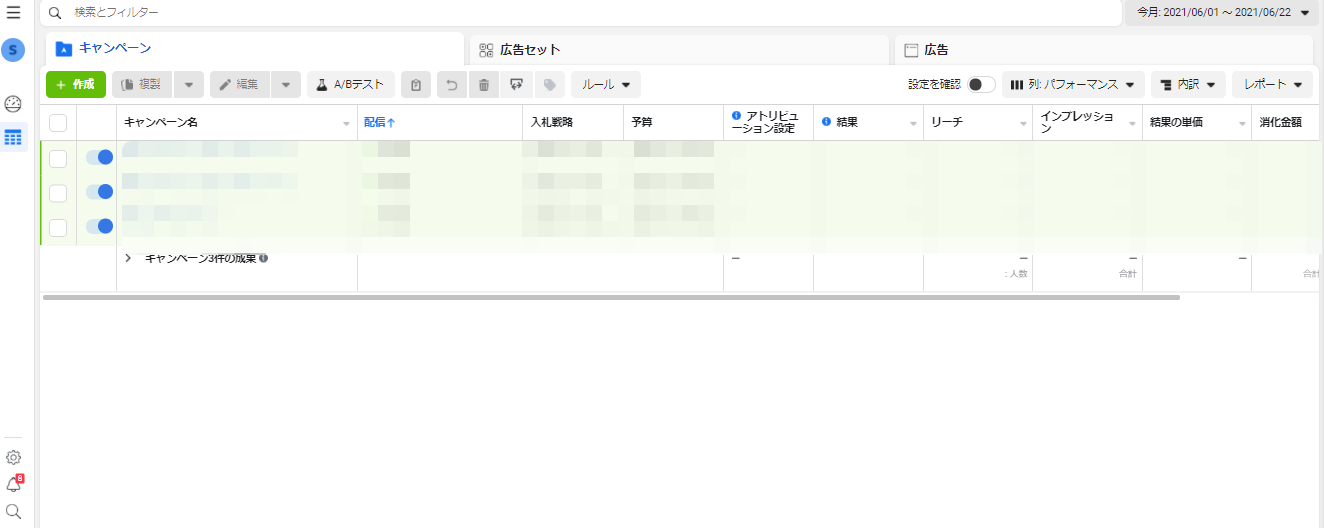
引用元:Facebook Ads
方法1は、広告マネージャの「定期レポート機能」を活用する方法です。広告マネージャレポート機能では、「コンバージョン」「エンゲージメント」「CPA」などの切り口を自社で設定してレポートを出力できます。
また、期間を設定したり、キャンペーンごとのパフォーマンスレポートを作成することも可能です。これらの設定後、Schedule(スケジュール)を選択すると、レポートを定期的に送信できます。
こんな方におすすめ
広告マネージャは、Facebook広告運用者のほとんどが利用する管理ツールとなるため、レポート作成自動化にあたり、ツール導入をしたくない方に向いています。
現状の環境でレポート作成自動化をしたい方は、こちらの方法がおすすめです。
方法2:Excel用Facebook広告マネージャでレポートを自動作成する
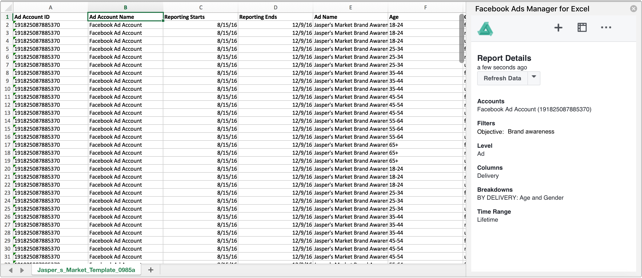
引用元:Facebookヘルプ
方法2は、Excel用のFacebook広告マネージャを利用する方法です。広告マネージャ(Excel用)は、Excelのアドオンとして提供されているツールです。
無料で利用でき、下記機能を搭載しています。
- 広告データのダウンロード
- 通常の広告マネージャと同様のカスタマイズレポート作成
- 複数の広告アカウントデータを1つにまとめる
- 1日1回または15分ごとのデータ更新
こんな方におすすめ
「Excelが社内共有フォーマットである方」「データを共有する人数が多い方」に広告マネージャ(Excel用)は向いています。
社内で使用するフォーマットがExcelの場合、わざわざ別のフォーマットにデータ移行する必要がなく、クラウド上で管理すれば、人数が多くても簡単にデータを共有することが可能です。
方法3:Looker Studio(旧Googleデータポータル)で自動更新のFacebook広告レポートを作る
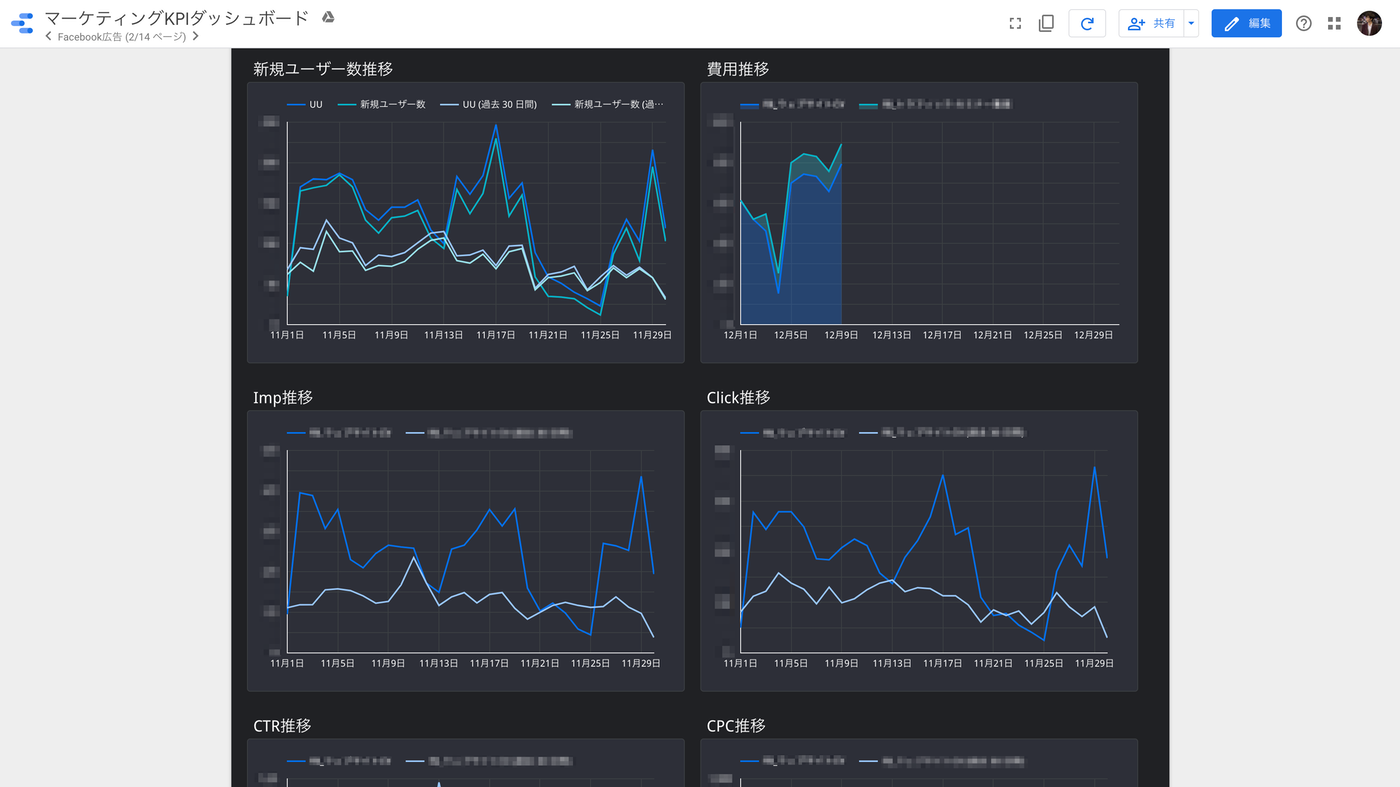
引用元:Qiita
方法3は、Looker Studioを活用する方法です。Looker Studioは、Googleが提供する無料のBIツールで、さまざまなソースからの情報をダッシュボードにまとめて、データを可視化できます。
「Facebook広告キャンペーンのパフォーマンス分析」「Google Analyticsデータとの比較」も可能で、これらのデータを全て自動更新します。
Looker Studioを上手く活用できれば、キャンペーン調整だけではなく、Google Analyticsのデータからユーザー動向を把握し、最適なターゲティングオプションの特定が容易になるメリットもあります。
こんな方におすすめ
Looker Studioは、自社のWeb施策をまとめて分析したい方に向いています。Looker Studioと広告マネージャとの大きな違いは、別媒体の比較ができる点です。
Facebook広告運用単体であれば、広告マネージャでも十分です。しかし、自社にて複数のWeb施策を実施している場合は、Looker Studioで各施策を一括分析することで、自社にとって有益な情報が得られます。
方法1:「定期レポート機能」でレポートを自動送信する手順
広告マネージャ上での定期レポート設定の手順を紹介します。「レポート作成」→「配信期間の設定」の流れで設定していきます。
手順1:レポート作成
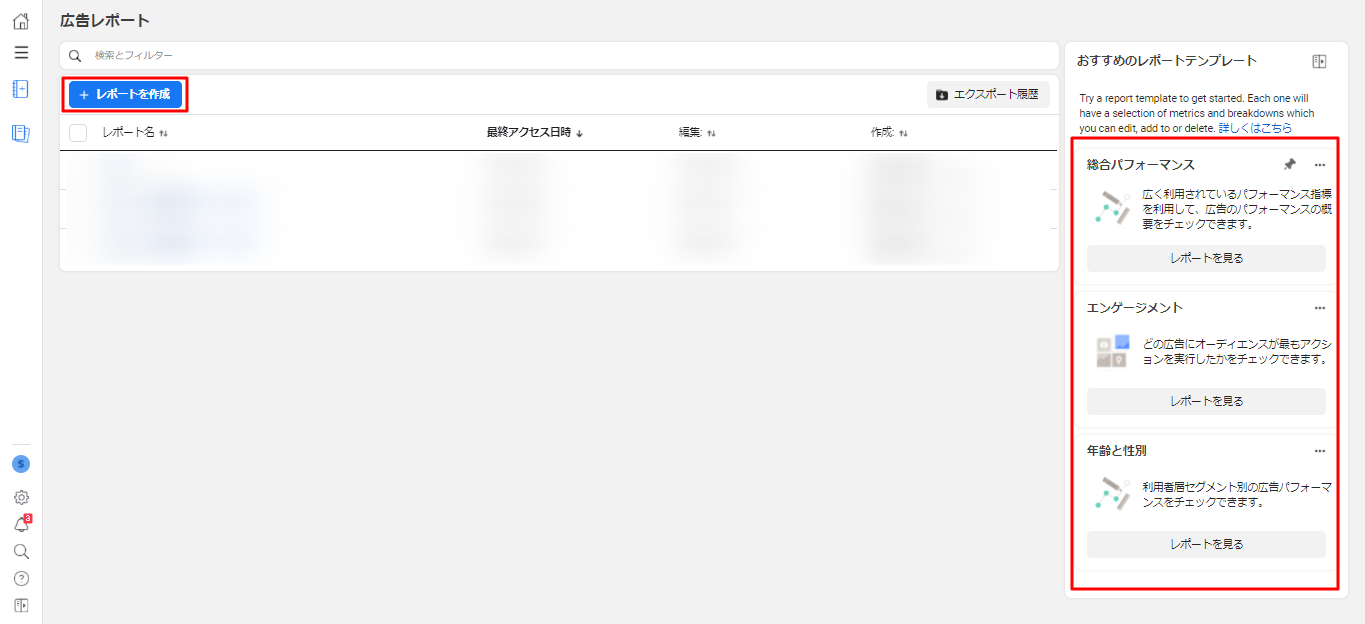
引用元:Facebook Ads
Facebook広告マネージャからレポートを作成します。自社でカスタマイズする場合は、左上の「レポートを作成」を選択しましょう。
テンプレートを活用する場合は、右側のおすすめのテンプレートを選択します。Facebook広告マネージャでは、下記テンプレートが設けられているので、併せて活用してみましょう。
| レポート種類 | 詳細 |
|---|---|
| 総合パフォーマンスレポート | 表示回数、クリック数、クリック率、費用などの総合レポート |
| エンゲージメント | インプレッション、クリック、いいね、写真の表示、および広告からのビデオ再生のエンゲージメントレポート |
| 年齢と性別 | 広告の閲覧やクリックしたユーザーに関する人口統計レポート |
※参考:「Facebook広告レポートの見方」「作成方法」について詳しく解説した記事はこちら
詳細なターゲティングが可能なFacebook広告を運用されている方の中で、なかなか成果が出ないと悩んでいる方も多いのではないでしょうか? Facebook広告では、運用効果を改善していくためには、広告効果をレポート化し、分析していく必[…]
手順2:アトリビューション設定
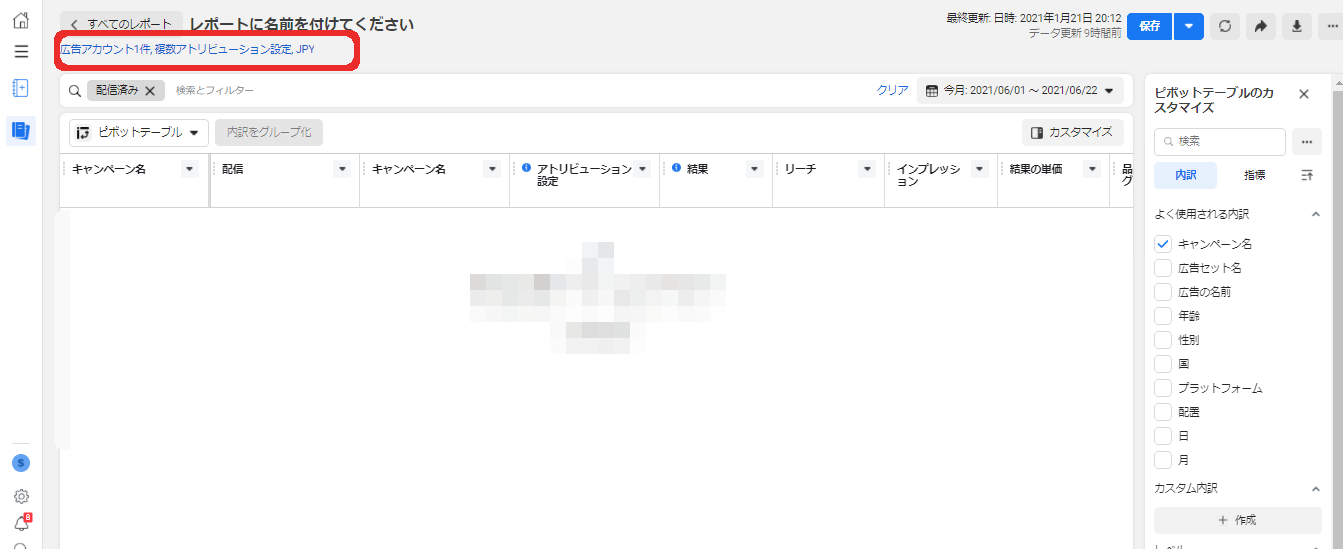
引用元:Facebook Ads
レポートが作成できたら、左上の「アトリビューション設定」を選択しましょう。
手順3:Report Settings
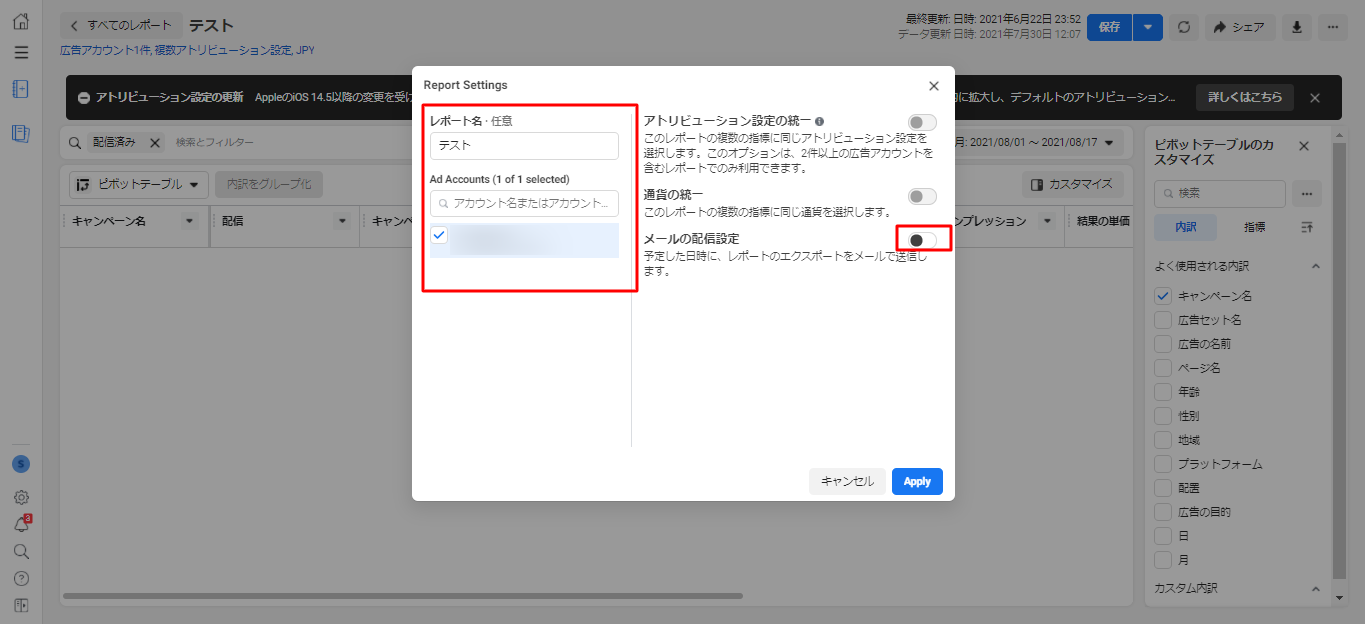
引用元:Facebook Ads
Report Settingsが立ち上がるので「任意のレポート名」「広告アカウント選択」を入力し、「メールの配信設定」をオンにします。
手順4:配信期間の設定
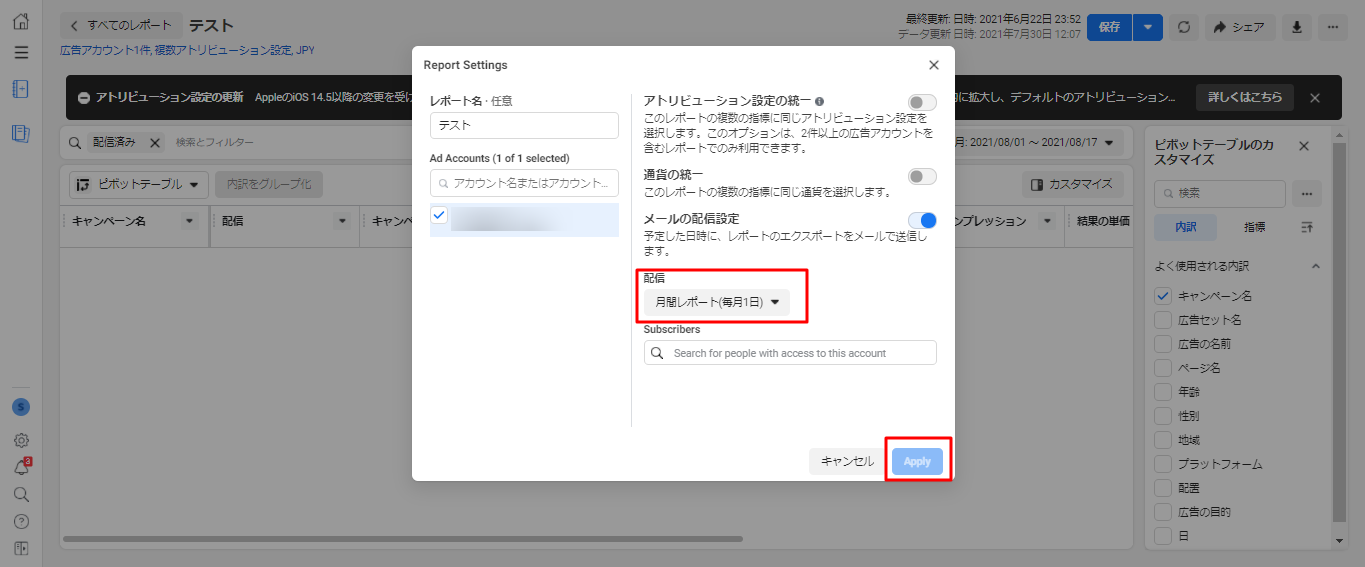
引用元:Facebook Ads
「メールの配信設定」をオンにすると、配信内容を設定できます。「毎日」「週間」「月間(毎月1日)」から期間を選択して、最後に右下の「Apply」を選択すれば、「定期レポート機能」の完了です。
方法2:Excel用Facebook広告マネージャでレポートを自動作成する手順
Facebook広告マネージャ(Excel用)の自動作成方法を紹介します。こちらの方法は「アドインインストール」→「アドイン上でテンプレート作成」→「レポート作成期間の設定」の流れで実施していきます。
また、Facebook広告マネージャ(Excel用)は、WindowsまたはMac用のExcel 2016のみ使用できるため、続行する前に、バージョンを確認しましょう。
手順1:アドイン追加
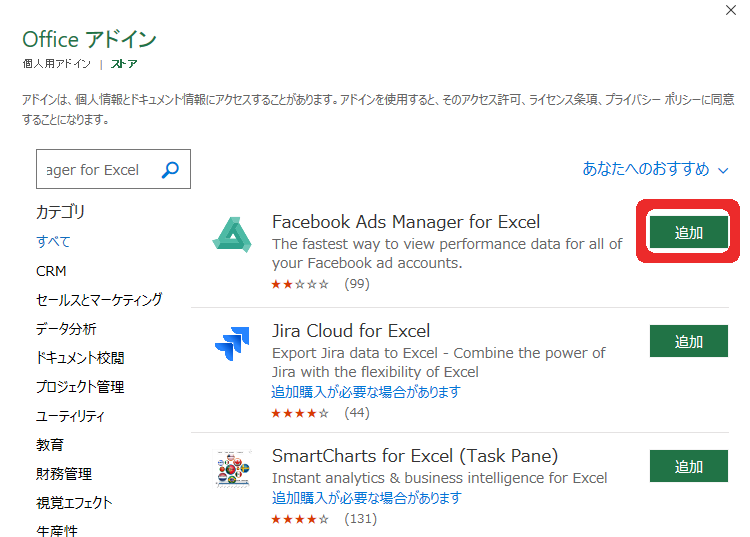
引用元:Excel
Excelを立ち上げて「開発」→「アドイン」を選択します。ストアが立ち上がったら、検索窓に「Facebook Ads Manager for Excel」を入力して、該当するアドインを追加してください。
手順2:アドイン承認
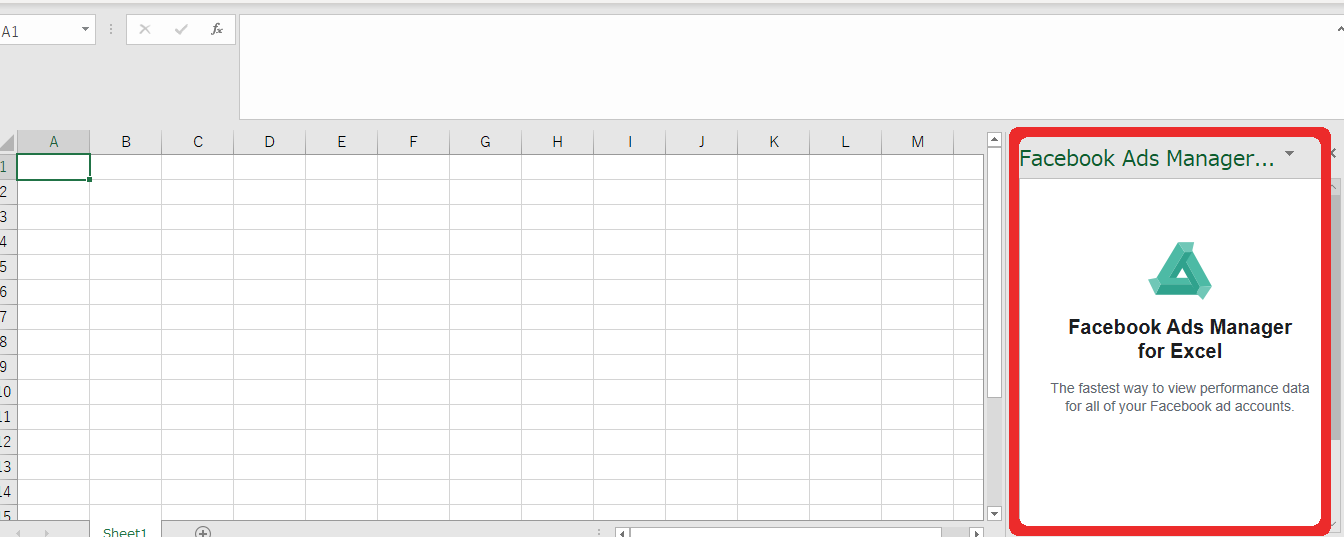
引用元:Excel
アドインを追加すると、Excelの右側にあるメニューサイドバーが立ち上がります。実行の許可を求める警告メッセージが表示される場合は、「このアドインを信頼する」をクリックします。
手順3:Facebookアカウントと連携
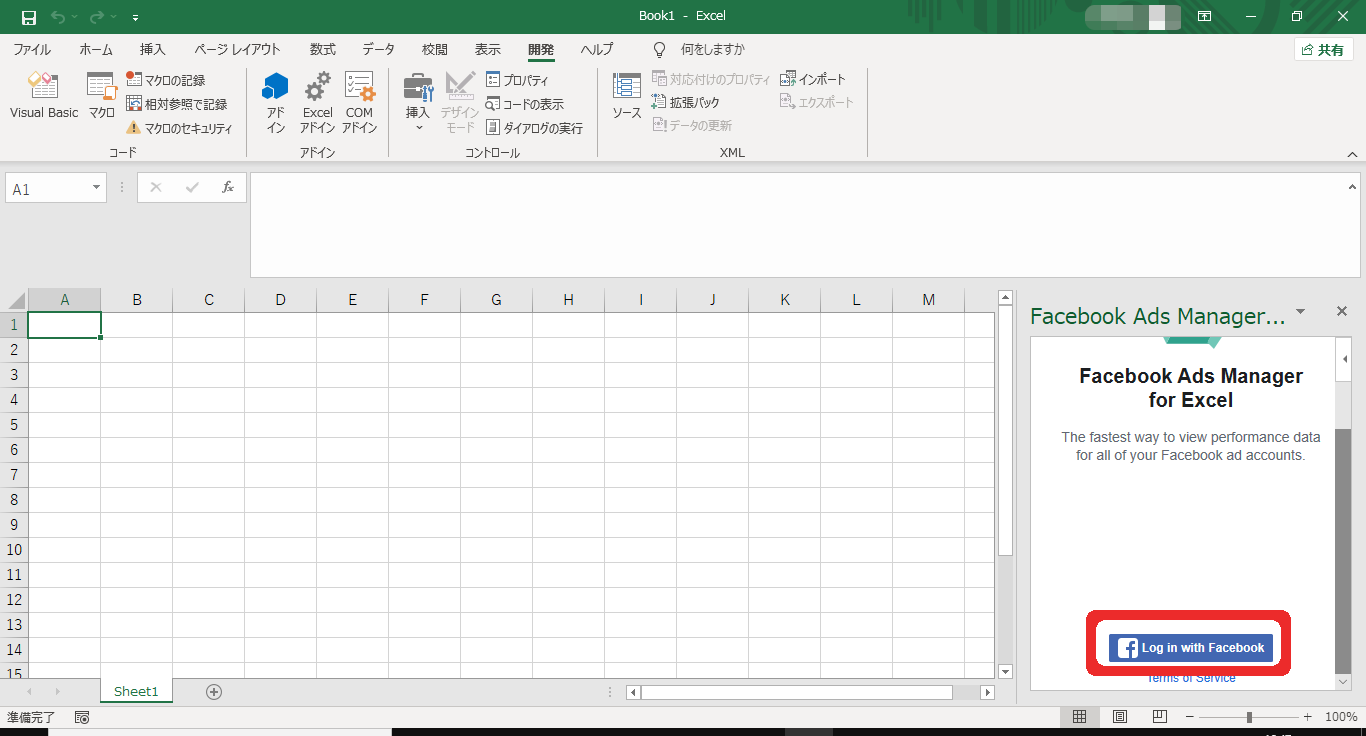
引用元:Excel
メニューサイドバー下部の「Login with Facebook」を選択して、Facebookアカウントと連携を実施しましょう。
手順4:レポート作成
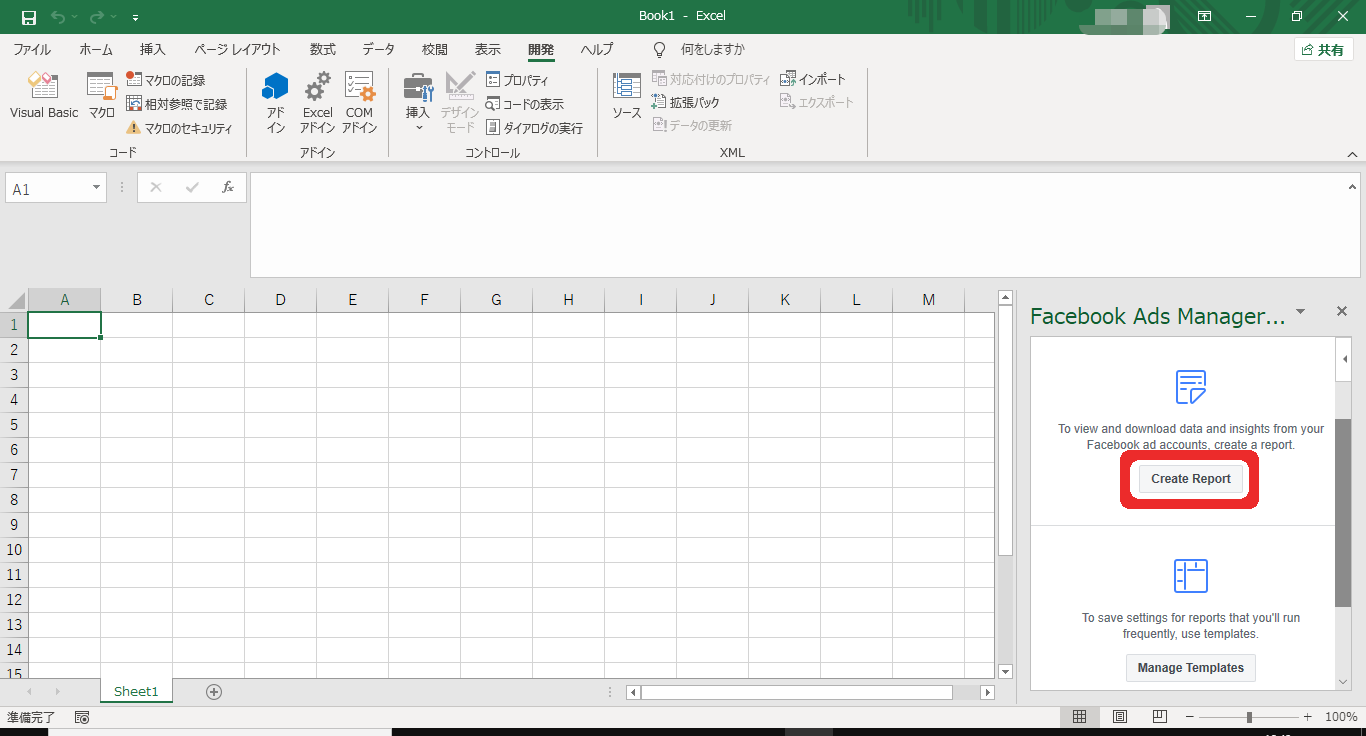
引用元:Excel
ログインが成功したら「Create Report」を選択し、レポートを作成します。
手順5:アカウント選択
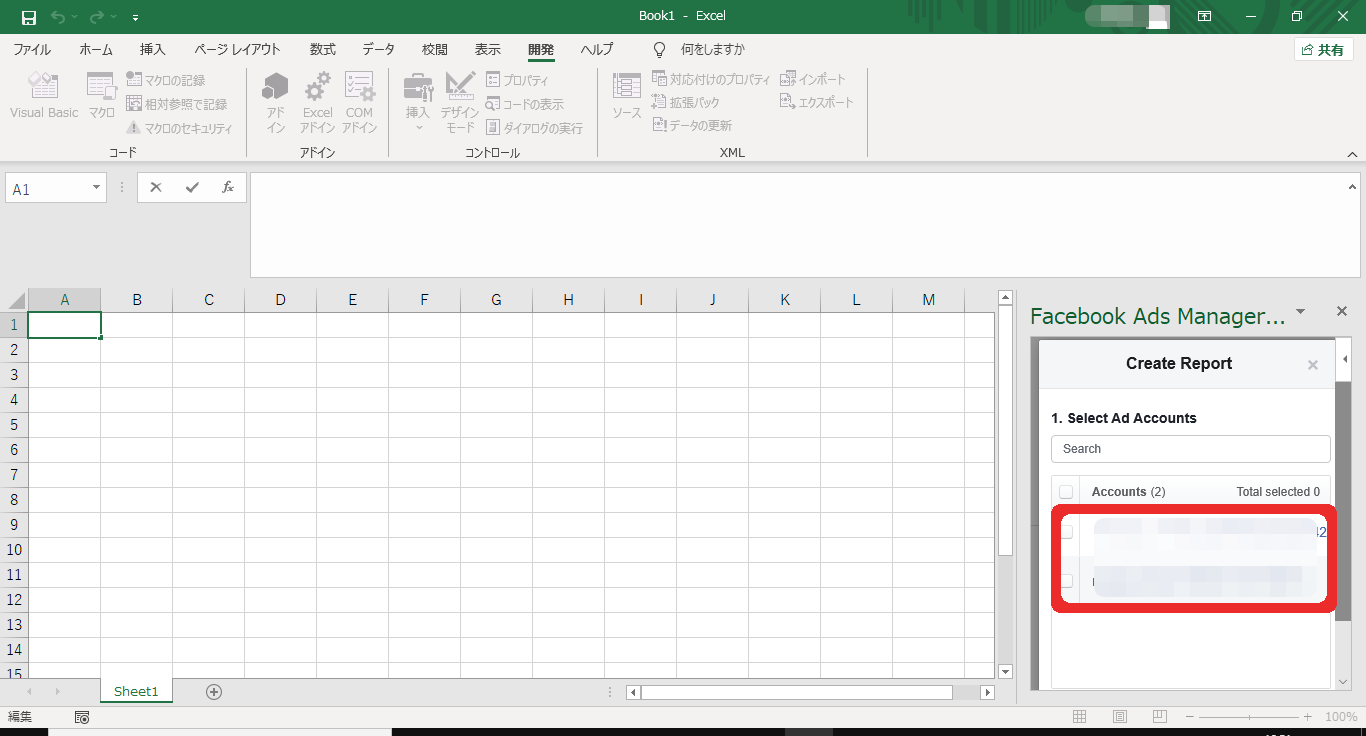
引用元:Excel
はじめに「Select Ad Accounts」が立ち上がるので、レポートを自動作成したいアカウントを選択してください。広告アカウントは複数選択できます。
手順6:テンプレート
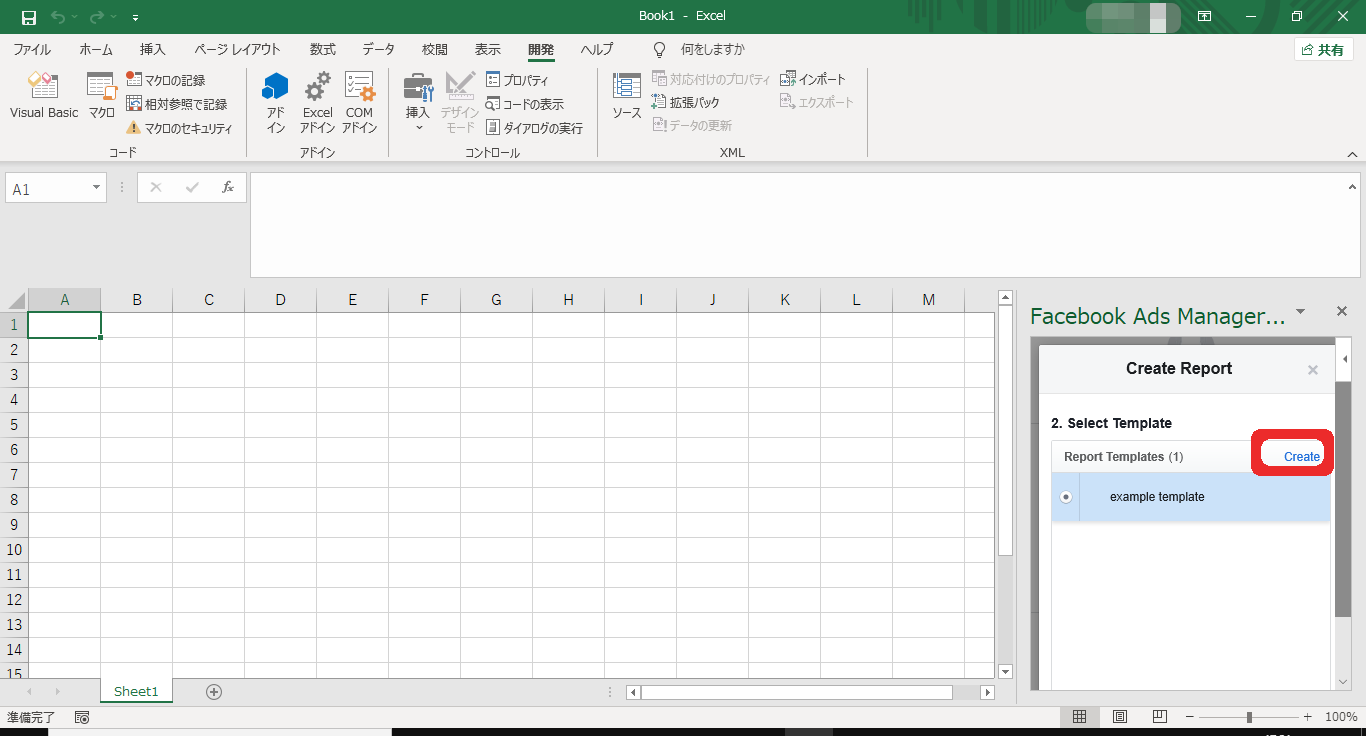
引用元:Excel
アカウントを選択すると「Select Template」が立ち上がるので、「Create」を選択します。一度この工程で、テンプレートを自身で作成する必要があります。
テンプレート作成後は、次回からこの画面でテンプレートを選択できるようになります。
手順7:Create Report Template
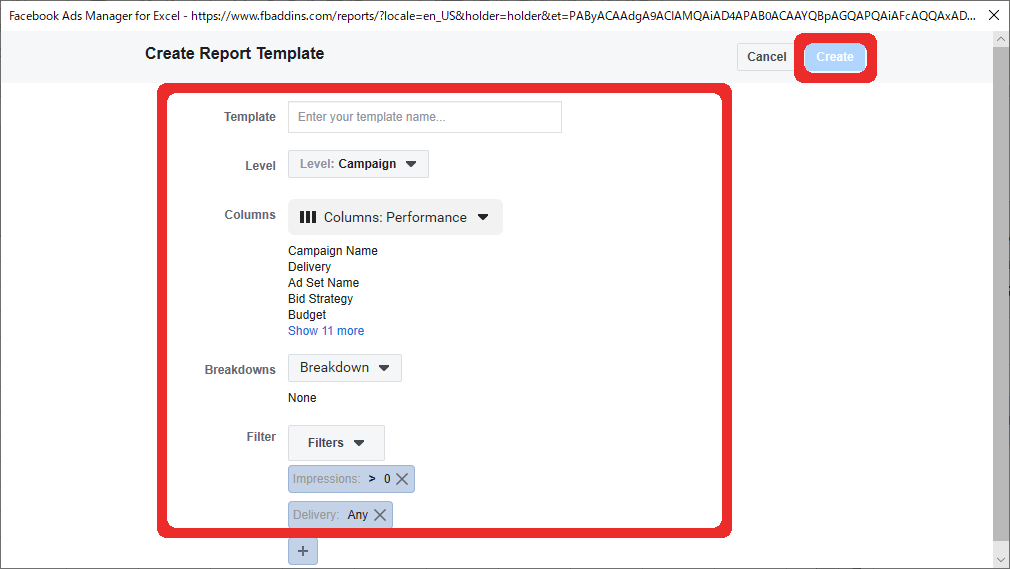
引用元:Excel
「Create Report Template」が立ち上がります。こちらの画面からテンプレートを作成していきます。カスタマイズできる内容は下記の通りです。
| 項目 | 詳細 |
| Template(テンプレート) | 任意のテンプレート名 |
| Level(レベル・階層) | アカウント構造に従ってデータをレベル別で集約する方法を指定します。レベルには、アカウント、キャンペーン、広告セット、広告グループが含まれます。 |
| Columns(列) | 広告マネージャと同様に事前定義された列(パフォーマンス、配信、エンゲージメント)を使用できます。 |
| Breakdowns(内訳) | 年齢、時間、性別、地域などの内訳です。こちらも広告マネージャと同じ項目となります。 |
| Filter(フィルタ) | フィルタの設定が可能、クリック率何%以上などの絞り込み表示ができます。 |
手順8:レポート作成期間の設定

引用元:Excel
テンプレートの作成が完了すると「Define Time Range」が立ち上がります。こちらでレポートを自動作成する期間を選択します。
期間は「一か月」「週間」や任意の期間を選択することもできます。
手順9:設定完了
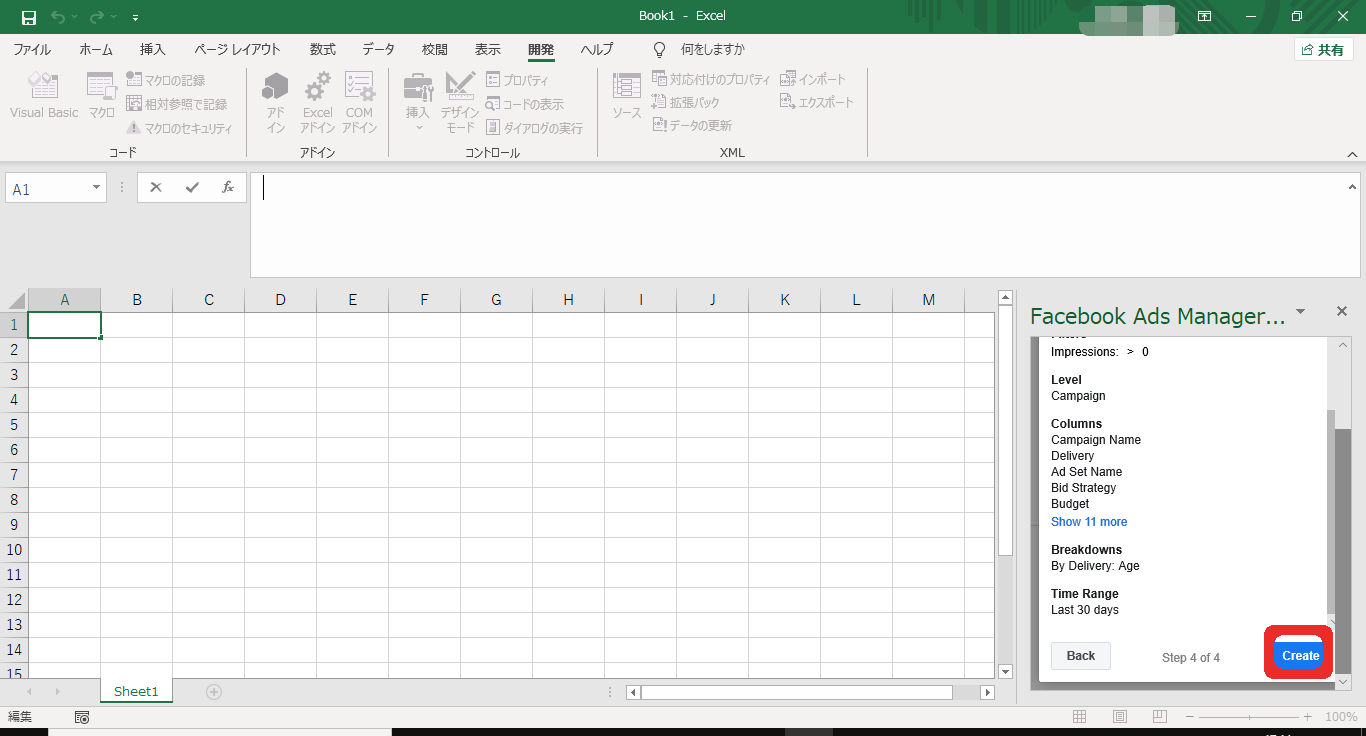
引用元:Excel
最後に「Create」を選択すれば、レポートの自動作成の設定完了となります。レポートが完成すると、Excelタブへのダウンロードが開始され、表示および更新できるようになります。
方法3:Looker Studioで自動更新のFacebook広告レポートを作る
Looker Studioで自動更新レポートを作成する手順を紹介します。こちらの方法では「Facebook広告のデータソース取得」→「レポート作成」の流れで設定していきます。
手順1:Looker Studioにログイン
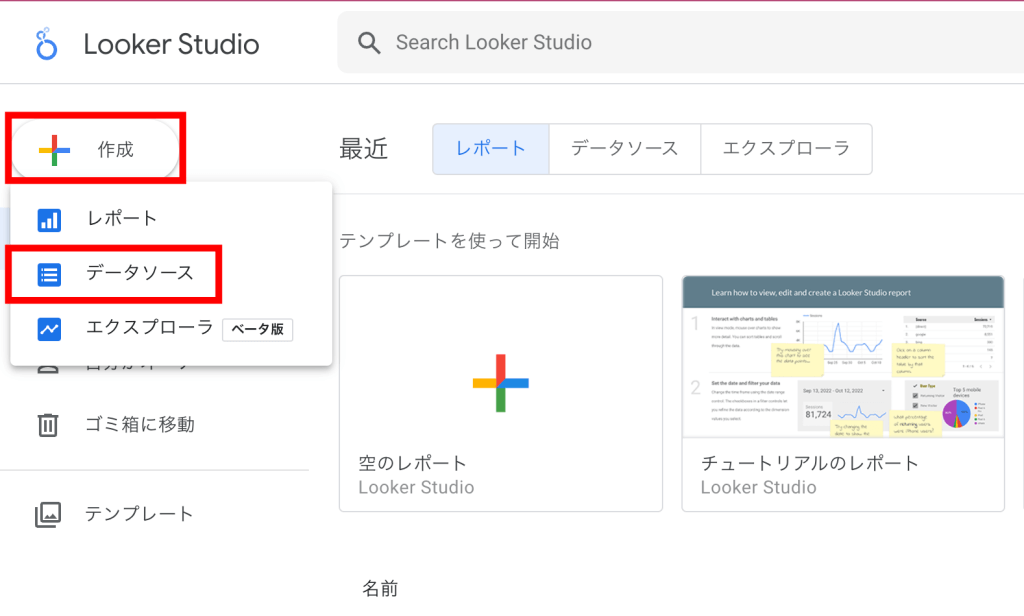
引用元:Looker Studio
Looker Studioにログインして、左上の「+作成」→「データソース」を選択します。
手順2:Facebook広告のデータソースを選択
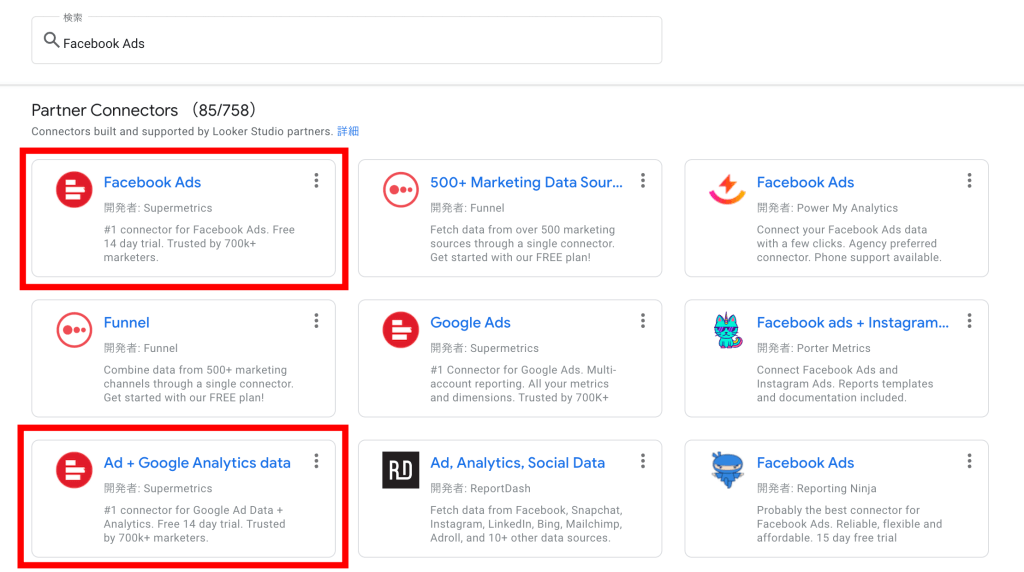
引用元:Looker Studio
検索窓に「Facebook Ads」を入力して、該当する「コネクタ」を選択します。Googleアナリティクスのデータソースも取得したい場合は「Ad + Google Analytics data」Facebook広告単体の場合は「Facebook Ads」を選択してください。
手順3:Facebook Adsのアクセス許可
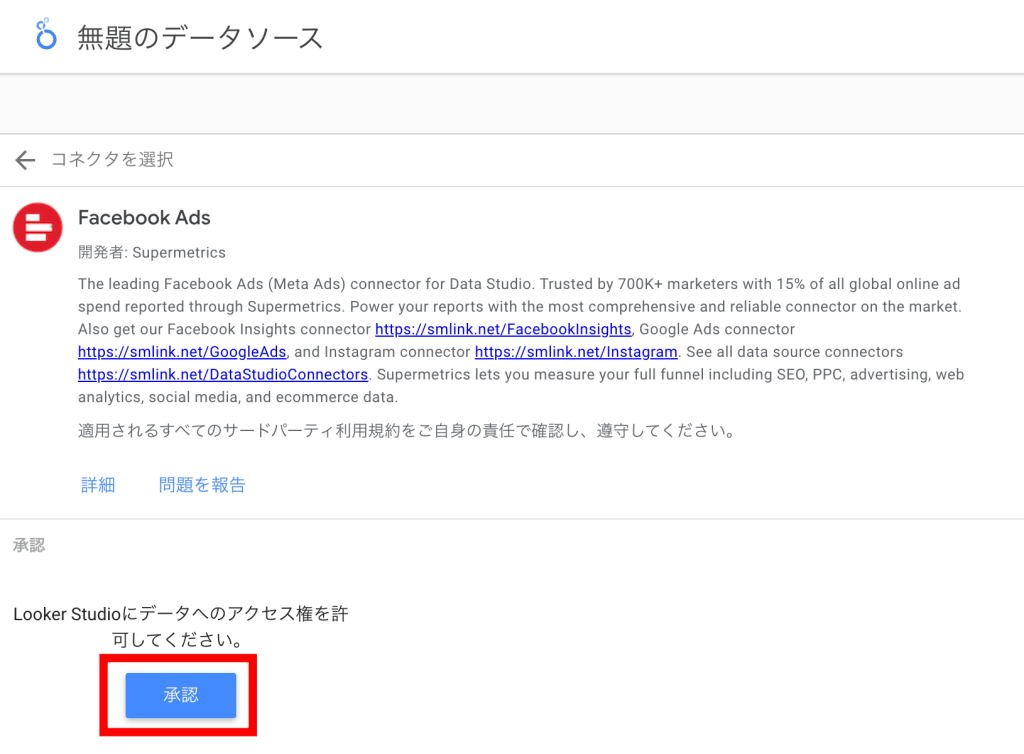
引用元:Looker Studio
「Facebook Ads」へのアクセス権を許可してください。
手順4:Facebookへのアクセス許可
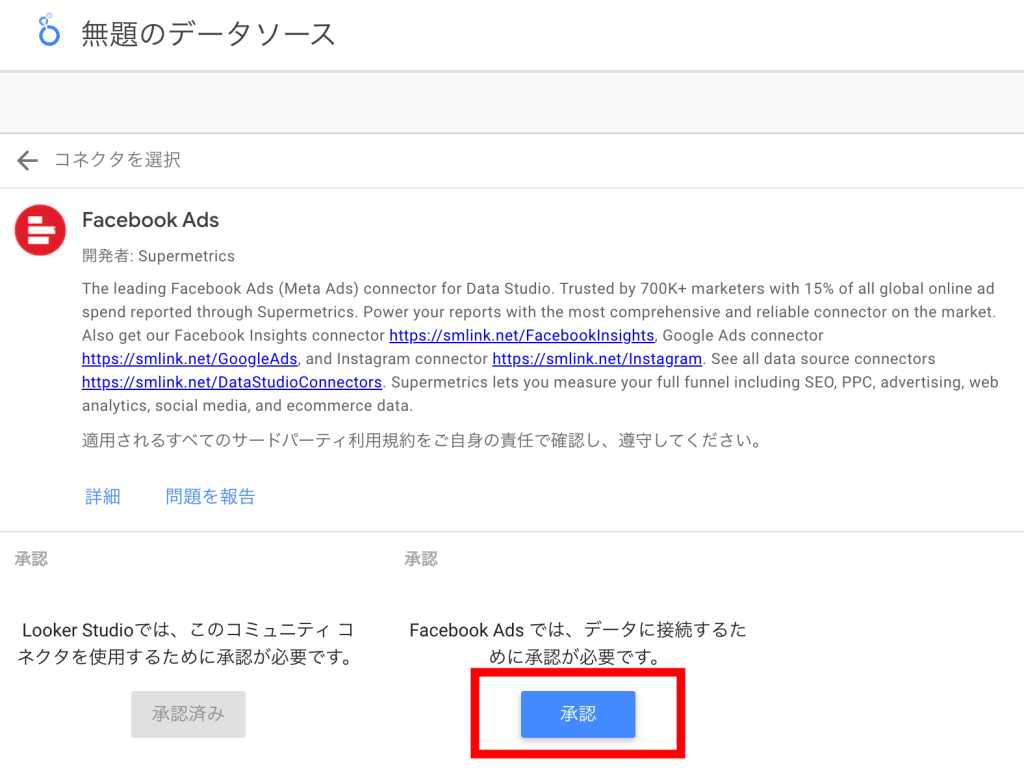
引用元:Looker Studio
Facebookアカウントへのアクセス許可もこちらで承認します。
手順5:データソースの選択
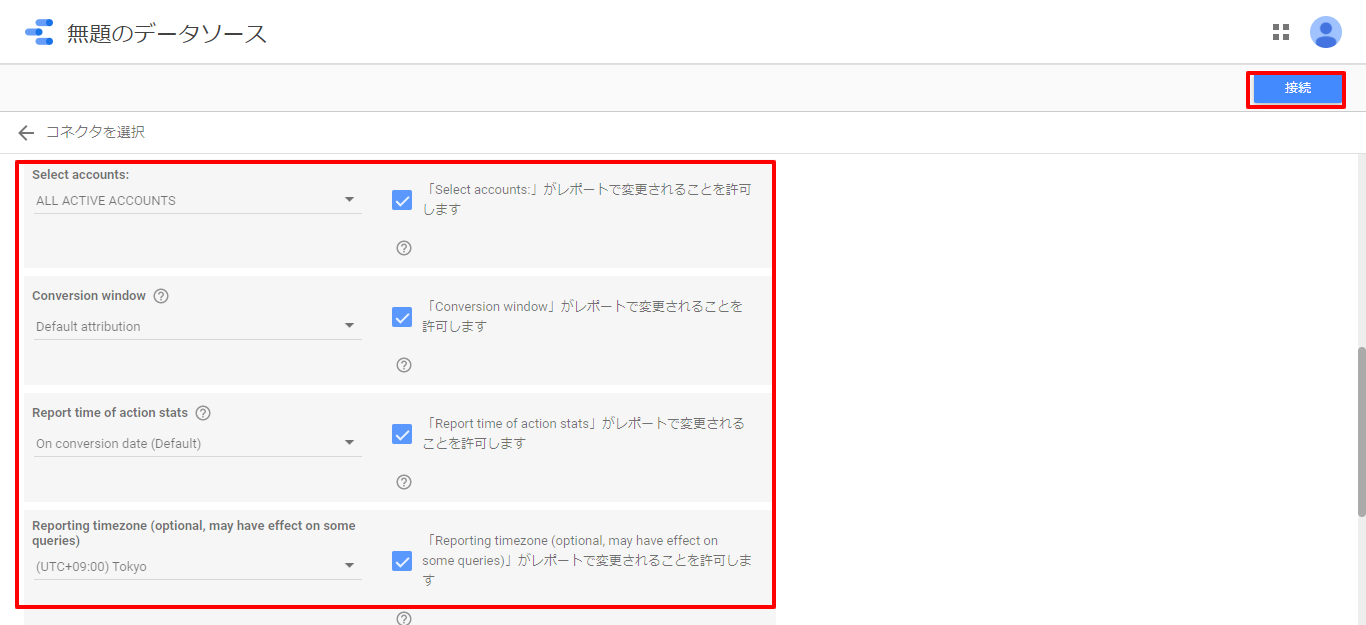
引用元:Looker Studio
承認が終わると上記画面になります。こちらでレポートを作成するデータソースの設定をします。設定する項目は下記の通りです。
| 項目 | 詳細 |
|---|---|
| Select accounts | レポートを作成するFacebook広告アカウントを選択 |
| Conversion window(アトリビューションウィンドウ設定) | キャンペーンの最適化に使われる設定、広告アカウントのアトリビューションウィンドウ設定と一致したものを選択 |
| Report time of action stats | アクション統計の報告時間の設定 |
| Reporting Time zone | レポートのタイムゾーン「(UTC+09:00) Tokyo」を選択 |
全ての項目の選択が終わったら、チェックを入れて右上の「接続」を選択します。
手順6:データ反映確認
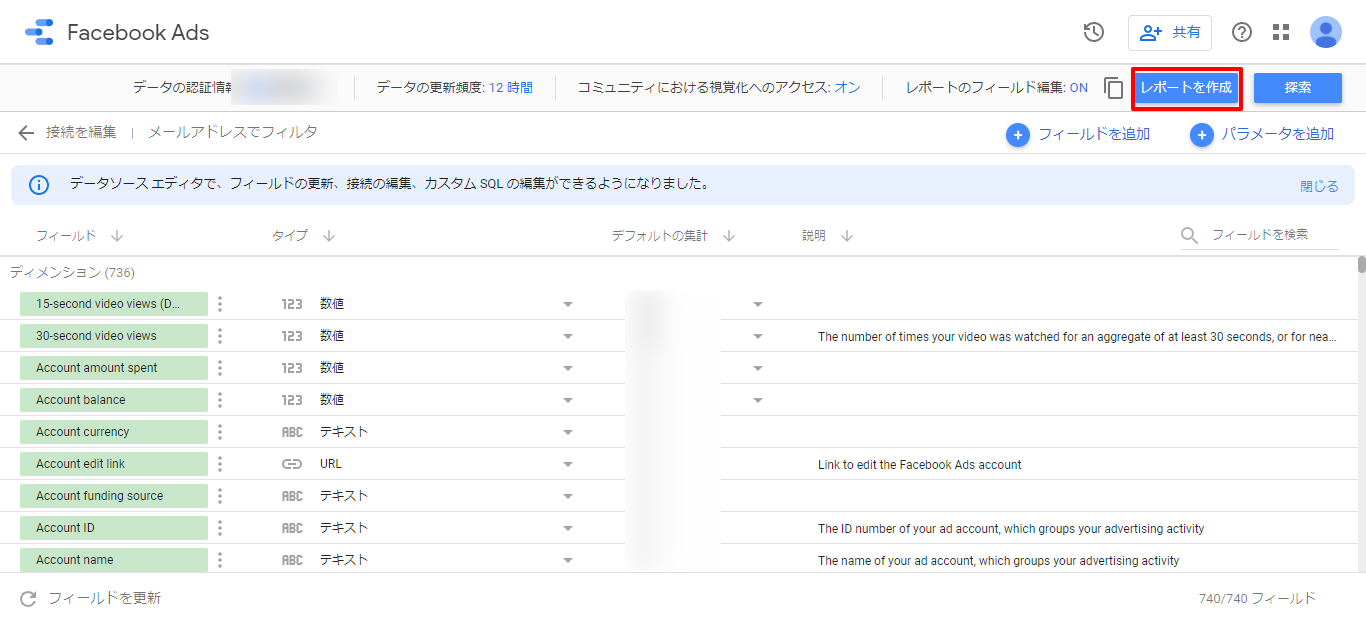
引用元:Looker Studio
データが反映されればOKです。尚、データソースの更新時間頻度は12時間となっています。「Facebook Ads」で用意されたテンプレートを活用する場合は、右上のレポート作成を選択します。
手順7:総合パフォーマンスレポート完成
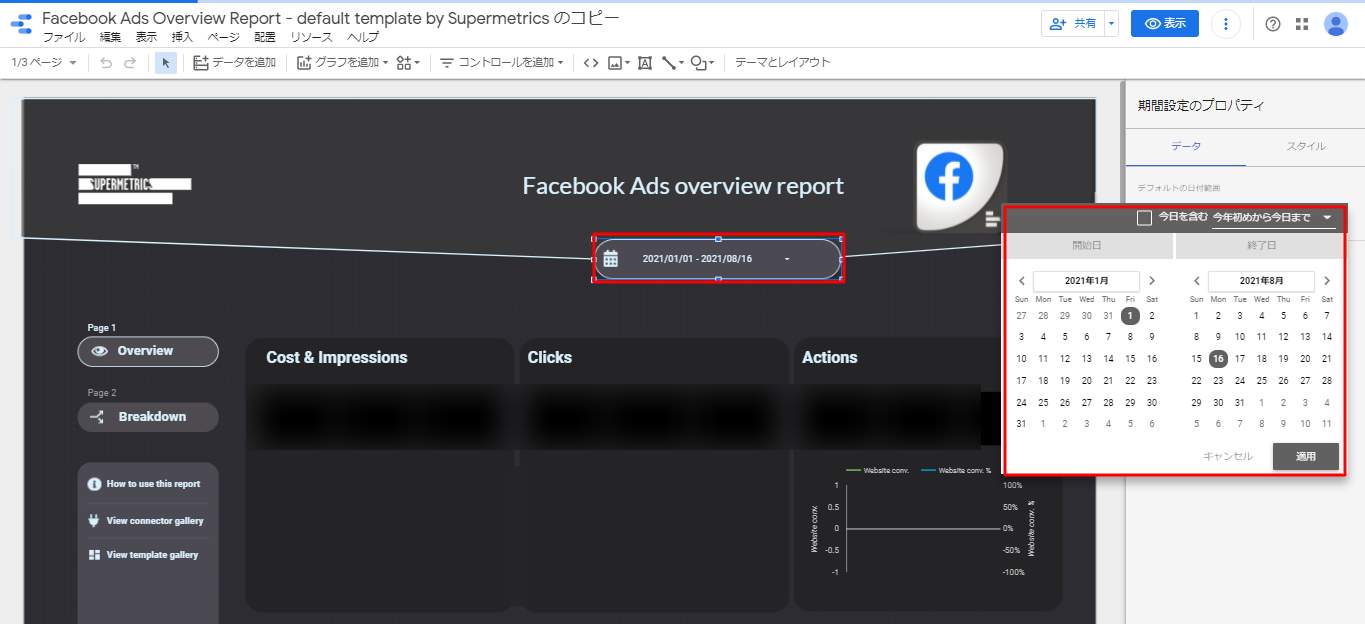
引用元:Looker Studio
総合パフォーマンスレポートが自動で作成されます。期間に関しては、レポート内の日付をタップすると、任意の日付を選択できます。
レポートが完了したら共有して完了です。
手順8:カスタマイズレポートの作成方法
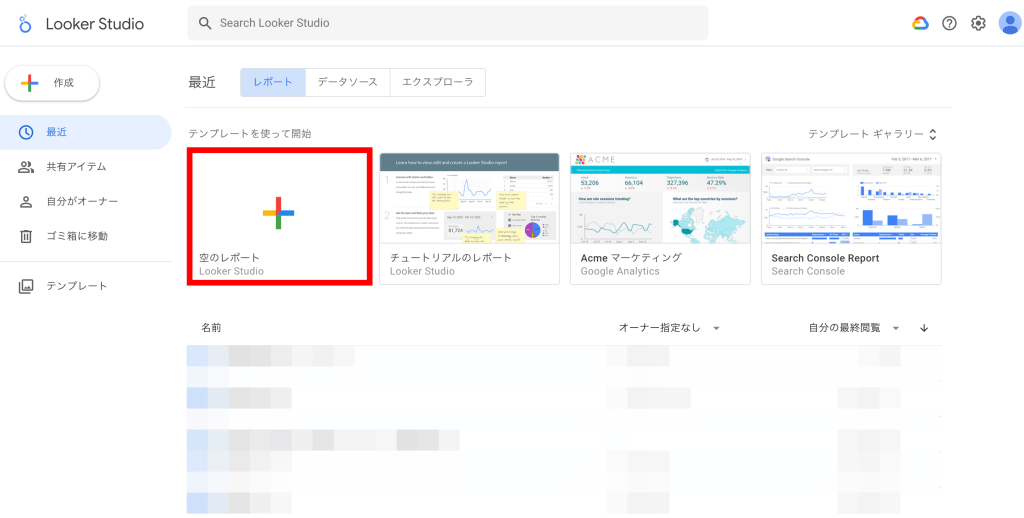
引用元:Looker Studio
テンプレートレポートではなく、カスタマイズレポートを作成したい場合は「空のレポート」を作成しましょう。
手順9:データのレポートへの追加
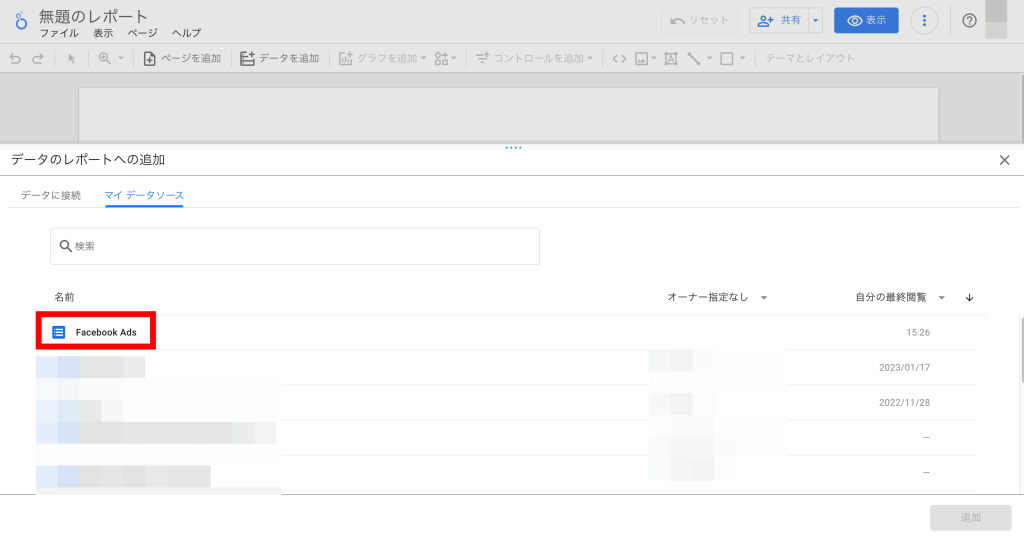
引用元:Looker Studio
マイデータソースから、先ほど作成した「Facebook Ads」をレポートに追加します。
手順10:レポート作成
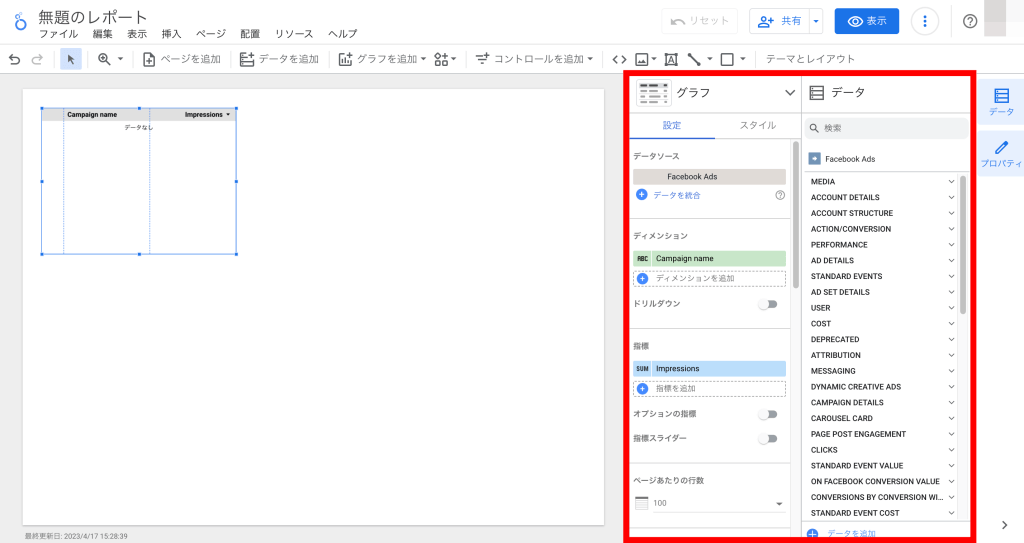
引用元:Looker Studio
右側に表示されるメニューサイトバーを活用して、カスタマイズレポートを作成しましょう。データ設定では、下記内容を理解した上でレポート作成しましょう。
| データ設定項目一覧 | 詳細 |
|---|---|
| ディメンション | キャンペーンや広告セットなどのデータのカテゴリ |
| 指標 | インプレッションやコンバージョンなどの指標 |
| 並べ替え | データを並べ替える方法 |
| 日付範囲 | 先月など、表示するデータの期間 |
| 比較期間 | 前回の期間など、データを比較する期間 |
| フィルタ | コンバージョンキャンペーンのみを表示するなど、特定のデータのみを表示する仕様 |
手順11:カスタマイズレポート完成
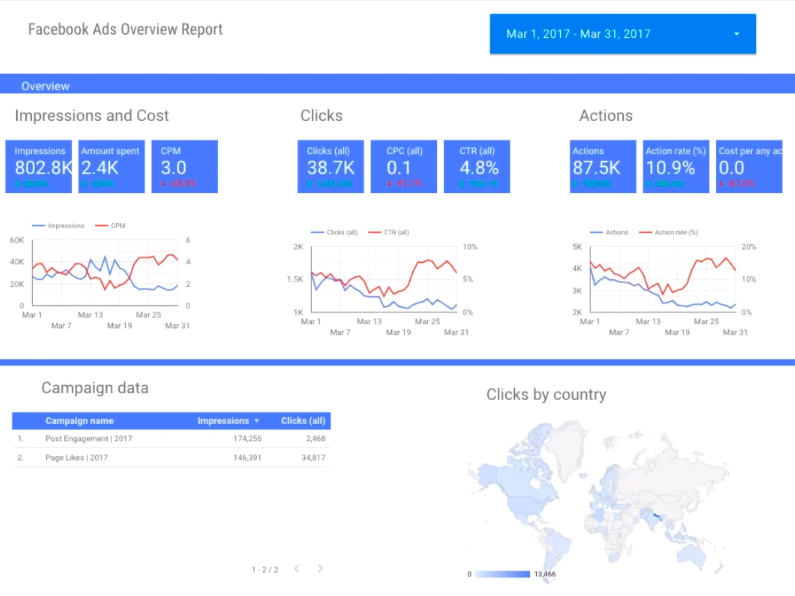
引用元:Looker Studio
スタイルとデータ設定が終われば、カスタマイズレポート完成です。データソースの更新は12時間ごとに、自動でレポートに反映されます。
Facebook広告レポートを作るなら「広告レポート自動化ツールもオススメ」
Facebook広告レポートの自動化について紹介しましたが、さらに業務を効率化するのであれば、広告レポート自動化ツールの活用をおすすめします。
広告レポート自動化ツールの「特徴」「メリット」について紹介します。
広告レポート作成を効率化する「広告レポート自動化ツール」とは?
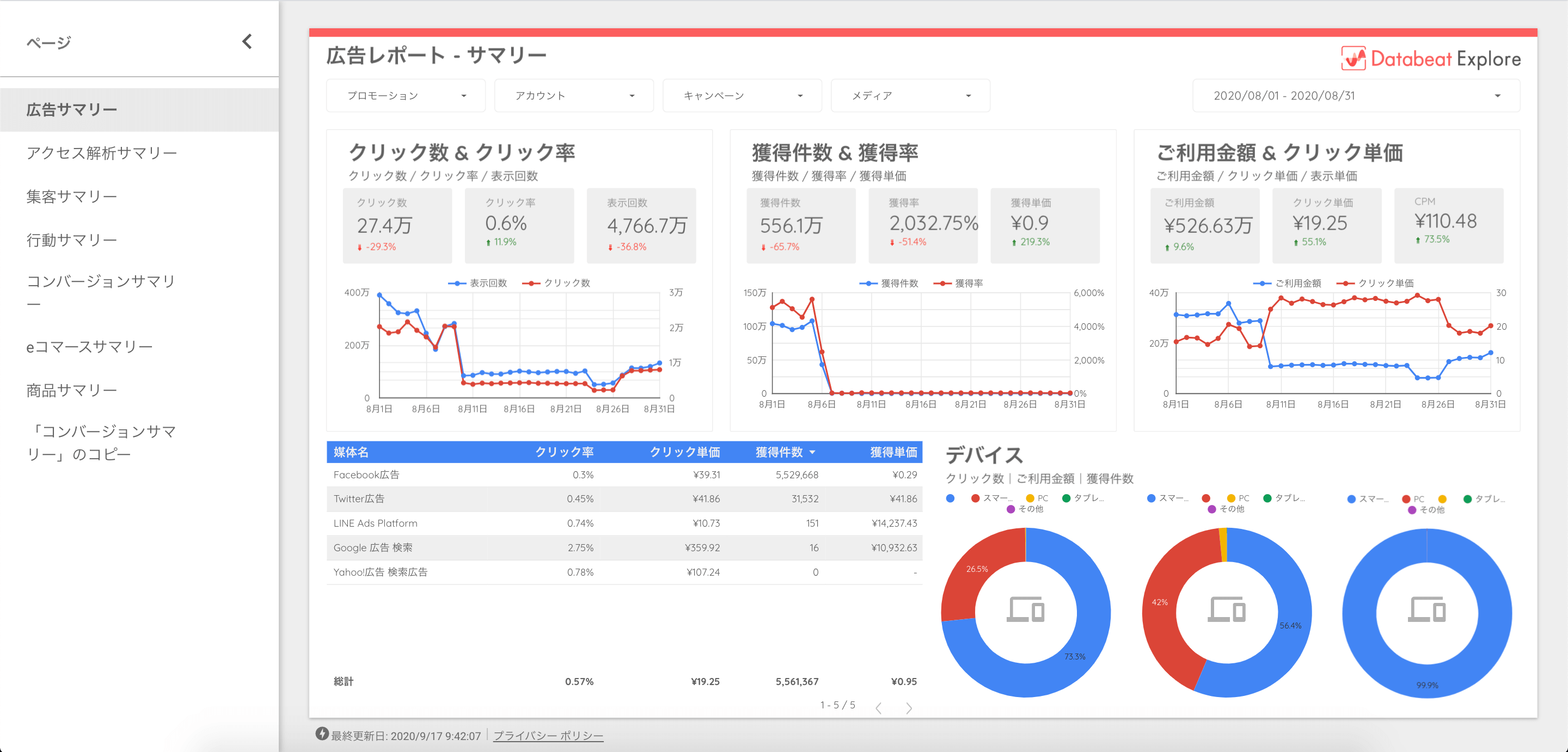
広告レポート自動化ツールは、広告レポート作成自動化を目的としたツールです。「レポート作成」「レポート出力」などの業務をすべて自動化することで、マーケターの作業を効率化します。
また、広告レポート自動化ツールでは、広告以外のWeb施策に関わるレポート作成も自動で実施できるので、「Facebook広告」と「SEO施策」のデータを可視化して、1つの画面で比較することもできます。
広告レポート自動化ツールを利用するメリット
広告レポート自動化ツールを利用するメリットは下記3つです。
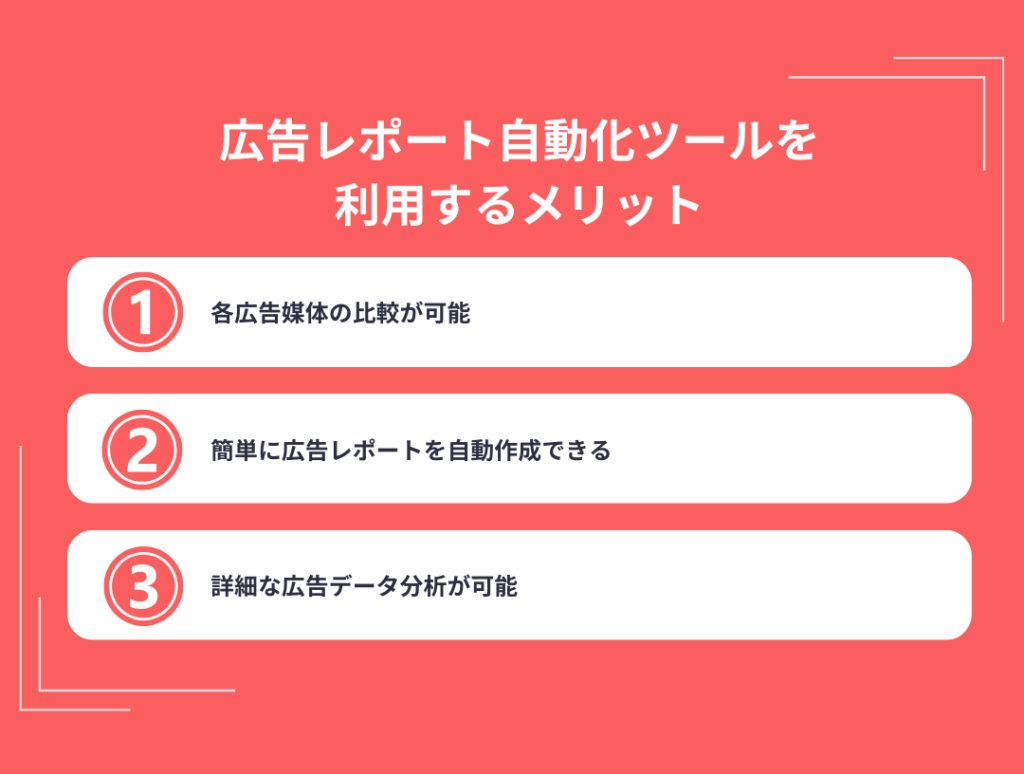
1.各広告媒体の比較が可能
広告レポート自動化ツールを活用すると、各広告媒体の比較が可能になります。今回紹介した「広告マネージャ」の方法だと、Facebook広告のみのレポート自動作成しかできませんが、広告レポート自動化ツールであれば、様々な媒体の広告パフォーマンスをレポートに反映させて比較することが可能です。
2.簡単に広告レポートを自動作成できる
広告レポート自動化ツールを活用すると、簡単に広告レポートを自動作成できます。今回紹介したLooker Studio(旧Googleデータポータル)でレポートを自動作成するには、多くの工程が必要です。
しかし、広告レポート自動化ツールであれば、広告媒体との連携も簡単にでき、ベンダーからサポートを受けることができます。
3.詳細な広告データ分析が可能
広告レポート自動化ツールを活用すると、詳細な広告データ分析が可能になります。広告レポート自動化ツールには、多くのテンプレートが用意されているため、さまざまな切り口でのレポート分析が可能です。
そのため、従来のレポートでは見つからなかった課題を発見できるメリットがあります。
現在Web広告の業務に関わる方は、「広告レポート自動化ツール」を取り入れることがベストです。 広告レポート自動化ツールは、Web広告のデータ収集・レポーティング業務を効率化する上で大きな威力を発揮します。 そして、業務効率化以外[…]
オススメのFacebook広告レポート自動化ツール:Databeat

Databeatは、Facebook広告を含む40以上の広告媒体のデータ収集やレポート作成を自動化できるツールです。
毎日連携している広告媒体から自動でデータを収集するため、レポート作成工数はもちろんですがデータの収集工数削減や、ミスの防止にもつながります。
Facebook広告運用における「Databeat」の5つのおすすめポイント
Facebook広告運用における「Databeat」の5つのおすすめポイントは下記の通りです。
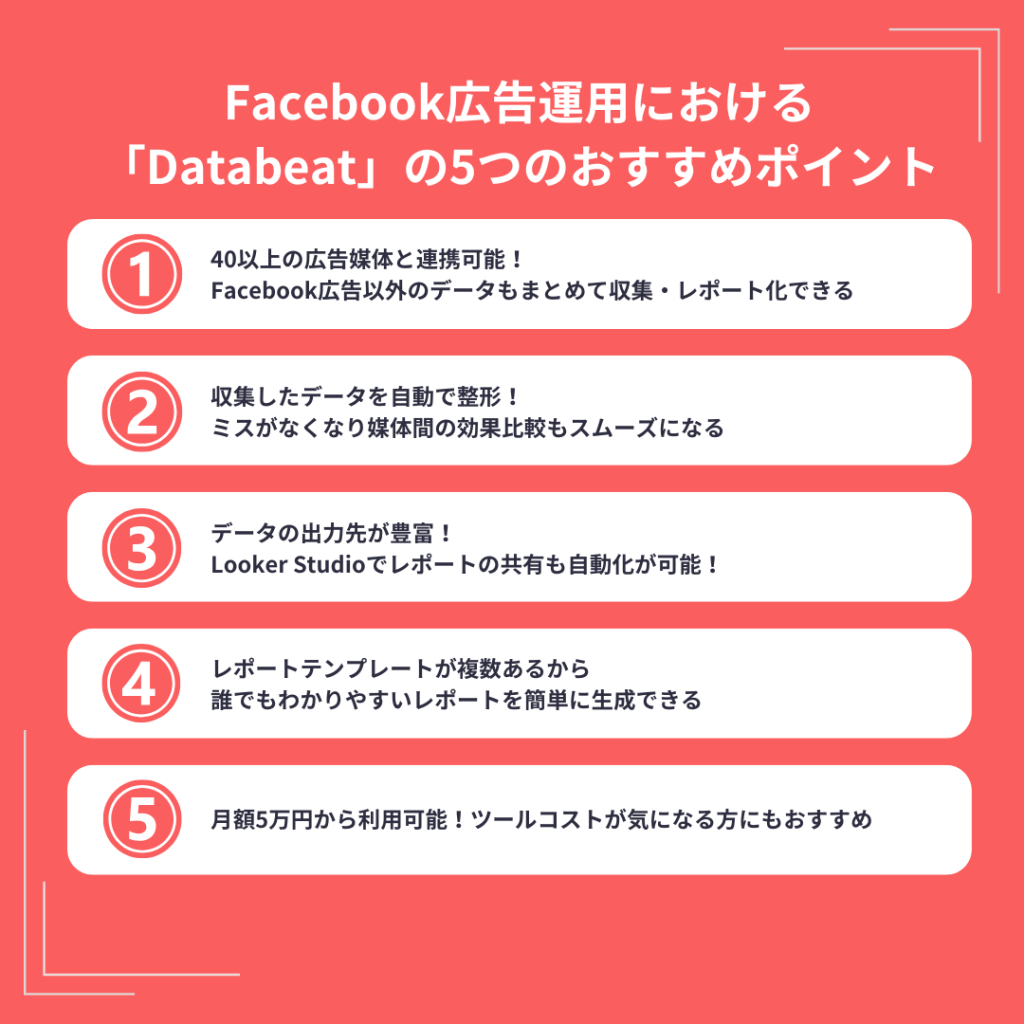
40以上の広告媒体と連携可能!Facebook広告以外のデータもまとめて収集・レポート化できる
Databeatは、Facebook広告を含む40以上の広告媒体と連携可能です。
連携している広告媒体のデータは、毎日Databeatが自動で収集してレポートに反映するので、広告媒体へログインしてデータをダウンロードする作業は必要ありません。
自社商品の販促に複数の広告媒体を利用している事業会社の方や、クライアントの広告運用を代行されている広告代理店の方などは、Databeatを活用することで大幅なレポート作成工数削減が期待できます。
収集したデータを自動で整形!ミスがなくなり媒体間の効果比較もスムーズになる
広告媒体によって指標名の表記(クリック数やインプレッション数、コンバージョン数など)は異なるケースがあり、媒体間の効果比較をするにあたって指標名を統一するという作業が発生します。
しかしDatabeatは、各媒体から収集したデータを蓄積する際、指標名を自動で統一するため「指標名を統一する」という作業は発生しません。
また、広告データはすべて貴社(Databeatのご契約者様)のBigQueryへ蓄積するので、安全かつ活用しやすい点も、Databeatの特徴です。
データの出力先が豊富!Looker Studioでレポートの共有も自動化が可能!
Databeatのデータ出力先は豊富なので、利用シーンや用途に合わせて自由に選択できます。
【Databeatのデータ出力先】
・Excel
・Googleスプレッドシート
・BIツール(Looker Studio / Tableau)
特にLooker Studioを利用すれば、Databeatが収集したデータをそのまま反映でき、URLひとつでレポートを共有できるため非常に便利です。
レポートテンプレートが複数あるから誰でもわかりやすいレポートを簡単に生成できる
Databeatには、広告媒体や用途に合わせてさまざまなレポートテンプレートをご提供しています。
ExcelとLooker Studioのテンプレートがあり、キャンペーンや広告グループ、メディア、キーワードなどお好みの粒度で分析できるページで構成されています。
グラフや表を用いて広告の運用状況をわかりやすく可視化できるテンプレートがすぐに利用できるので、クライアントや上層部への提出用としてはもちろん、広告効果の分析にもそのままお使いいただけます。
月額5万円から利用可能!ツールコストが気になる方にもおすすめ
Databeatは、月額55,000円(税込)からご利用可能で、初期費用はかかりません。
また、契約期間の縛りもないため、ツールのコストが気になる方にもおすすめできるツールです。
他にも広告レポート自動化ツールはいくつかありますが、初期費用が発生するものや、月額費用が5〜10万円を超えるものもあります。
初めて広告レポート自動化ツールを導入する方、現在利用しているツールのコストダウンを検討している方は、ぜひDatabeatの導入をご検討ください。
月額5万円から広告レポートを自動化!!
▼2週間の無料トライアルも可能▼
株式会社Yaaha様は、手動で広告レポートを作成していたため多くの工数がかかり、広告運用に十分な時間を使えていませんでした。そこで、レポート作成工数削減のためDatabeatを導入し、業務の大幅な効率化を実現しました。
Databeat導入の効果
- 毎日2時間かかっていたレポート作成が10分に短縮
- 社内向け・社外向けのレポート作成・提供スピードが向上
- ヒューマンエラーが発生しなくなった
- 業務効率化によりわずか16ヶ月で従業員数が約7倍に
株式会社Yaaha様の導入事例は以下のページで紹介しておりますのでご覧ください。
【Databeat導入事例】わずか16ヶ月で従業員数を約7倍に拡大しながら、レポート作成工数を10分の1以下に削減できたワケ>>
まとめ
Facebook広告レポート自動化について紹介しました。レポート自動作成方法には「広告マネージャ」「広告マネージャ(Excel用)」「Looker Studio」3つの方法があります。
「広告マネージャ」「広告マネージャ(Excel用)」では、Facebook広告単体のレポート自動作成が可能です。「Looker Studio」では、Googleアナリティクスなどのレポート作成自動化にも対応しています。
インハウスでの設定が難しい場合は、広告レポート自動化ツールの活用がおすすめです。広告レポート自動化ツールであれば、上記方法よりも簡単に広告媒体との連携ができ、詳細な広告レポートを自動で作成できます。
【無料】Databeatサービス紹介資料

広告レポート自動化ツール「Databeat」のサービス紹介資料です。
・Web広告のレポート作成工数を削減したい
・Looker Studioと連携できるレポートツールを探している
・低価格でレポート作成を自動化したい
上記のような課題をお持ちの方は、以下のフォームに必要な項目を入力のうえ、送信してください。
Databeatの詳細な資料をご覧いただけます。